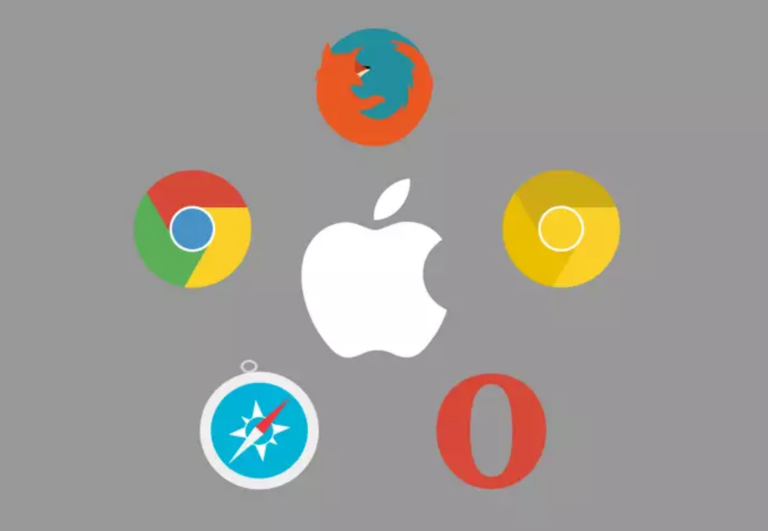Aplikasi iOS di iPhone dan iPad bisa kamu hapus dan uninstall dengan cara yang sangat mudah. Namun terkadang aplikasi iPhone tersebut error dan rusak sehingga aplikasi iPhone tidak bisa dihapus. Bagaimana cara menghapus aplikasi yang tidak bisa dihapus di iPhone dan di-uninstall karena error?
Solusi tidak bisa menghapus aplikasi iPhone ini sebenarnya cukup banyak. Kamu bisa menggunakan 5 cara menghapus aplikasi iPhone yang error dan rusak untuk menyelesaikan masalah aplikasi iOS tersebut.
Untuk kamu yang mengalami masalah aplikasi iOS tidak bisa dihapus karena aplikasi iOS error atau karena aplikasi rusak, kamu bisa mencoba satu atau beberapa cara di bawah ini sebagai solusi untuk mengatasi masalah aplikasi iPhone dan iPad.
Hapus dari Menu Home Screen
Cara termudah untuk menghapus aplikasi iPhone dan aplikasi iPad secara langsung adalah dengan cara menghapus aplikasi langsung dari menu atau home screen. Bahkan bukan cuma aplikasi pihak ketiga saja, kamu juga bisa menghapus aplikasi bawaan iPhone. Baca: Cara Menghapus Aplikasi Bawaan iPhone dan iPad.

Namun untuk aplikasi yang error atau rusak, mungkin saja kamu tidak bisa menghapus aplikasi tersebut langsung dari home screen. Mengapa? Karena kemungkinan besar aplikasi tersebut hanya menampilkan ikon gelap yang tidak bisa kamu tap dan tidak bisa dihapus.
Jika kamu tidak bisa menghapus aplikasi iPhone tersebut, kamu harus mencoba solusi lain di bawah ini untuk menghapus aplikasi iPhone yang bermasalah.
Hapus dari Setting
Solusi lain untuk menghapus aplikasi iPhone yang error dan rusak adalah dengan cara menghapus aplikasi iOS melalui Setting. Ya, ini seperti cara menghapus program Windows dari Control Panel. Kamu bisa menemukan semua aplikasi yang terinstal di iPhone kamu di Setting.

Jika kamu masih tidak bisa menemukan aplikasi iPhone tersebut, atau masih tidak bisa menghapus aplikasi iPhone tersebut, mungkin memang benar-benar ada masalah terhadap aplikasi iOS tersebut. Kamu bisa coba solusi lain di bawah ini.
Hapus dari iTunes PC Laptop Windows atau Mac
Sangat mudah untuk menemukan dan melihat aplikasi iPhone yang terinstal dengan bantuan iTunes. Kamu bisa gunakan iTunes yang ada di PC Laptop Windows atau dari komputer Mac.
Caranya juga cukup mudah. Kamu cukup sambungkan iPhone kamu ke Mac atau PC laptop yang sudah terinstal iTunes. Kamu bisa lihat aplikasi apa saja yang terinstal di iPhone kamu. Kamu bisa langsung uninstall aplikasi iPhone dari iTunes.
Jika aplikasi tersebut masih tidak bisa terhapus, mungkin kamu bisa coba solusi lain di bawah ini untuk bisa uninstall dan menghapus aplikasi iPhone.
Download Ulang lalu Hapus
Kamu bisa melakukan download ulang untuk menginstall aplikasi iPhone lagi. Dengan demikian, aplikasi akan kembali terinstal dan kamu bisa dengan mudah uninstall aplikasi iPhone secara langsung.
Reset iOS atau Restore iPhone
Solusi terbaik yang hampir bisa dipastikan berhasil adalah dengan melakukan reset iOS. Ya, dengan melakukan reset iOS, maka iPhone dan iPad akan seperti baru lagi. Semua aplikasi yang tidak disertakan akan dihapus dan sistem iOS akan benar-benar dipulihkan seperti baru.
Berbeda dengan reset yang hanya mengatur ulang, kamu bisa memilih untuk memulihkan iPhone dengan cara restore. Restore ini seperti install ulang karena melibatkan proses download iOS dan melakukan install iOS ke iPhone dan iPad. Baca: Cara Restore iPhone dan iPad.
Nah bagaimana menurutmu?
Kamu sudah berhasil menemukan solusi tidak bisa menghapus aplikasi iOS karena error atau rusak di iPhone dan iPad?
Share pengalaman kamu di kolom komentar ya, dan jangan lupa follow akun Twitter kita 😀